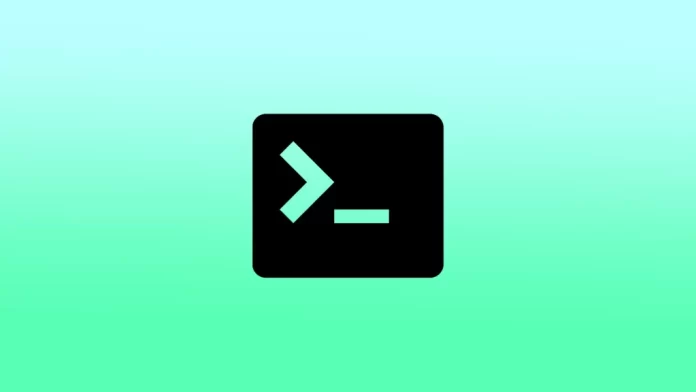Terminál je výkonný nástroj v počítači Mac, který umožňuje interakci s operačním systémem a provádění různých příkazů. Je to rozhraní příkazového řádku pro provádění úloh a lze jej použít k různým účelům, od jednoduché správy souborů až po složitější úkoly správy systému.
Abyste však mohli začít Terminál používat, musíte jej nejprve otevřít. K tomu máte tři možnosti. Terminál můžete otevřít pomocí vyhledávání Spotlight, z Launchpadu nebo ze složky aplikací.
Co je terminál?
Terminál v počítači Mac je rozhraní příkazového řádku, které umožňuje komunikovat s operačním systémem Mac pomocí textových příkazů. To znamená, že k jeho ovládání je třeba zadávat příkazy pomocí klávesnice, nikoli klikat na tlačítka a ikony myší.
Jedná se o integrovanou aplikaci ve všech počítačích Mac, která zajišťuje přímé spojení s operačním systémem a umožňuje spouštět příkazy a provádět různé úlohy. Tyto příkazy vám pomohou spravovat soubory, spouštět programy a měnit nastavení Macu.
Terminál představuje výkonný a flexibilní způsob interakce s počítačem Mac a lze jej používat k celé řadě úkolů. Včetně správy souborů a adresářů, spouštění skriptů, ladění softwaru a úpravy nastavení systému. Ačkoli se může zdát, že je to zpočátku obtížné, zvládnutí Terminálu může výrazně zvýšit vaši produktivitu a poskytnout vám větší kontrolu nad Macem.
Jak otevřít Terminál pomocí vyhledávání Spotlight?
Spotlight je vyhledávací funkce v počítačích Mac, která umožňuje rychle vyhledávat a přistupovat k souborům, složkám, aplikacím a dalšímu obsahu. Chcete-li otevřít Terminál pomocí vyhledávání Spotlight, můžete postupovat podle následujících kroků:
- Kliknutím na ikonu lupy v pravém horním rohu panelu nabídek otevřete vyhledávání Spotlight.
- Do vyhledávacího řádku zadejte „Terminal“.
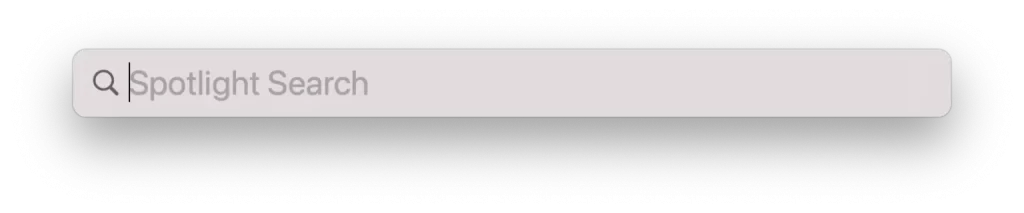
- Když se ve výsledcích vyhledávání objeví Terminal, klikněte na něj a otevřete aplikaci Terminal.
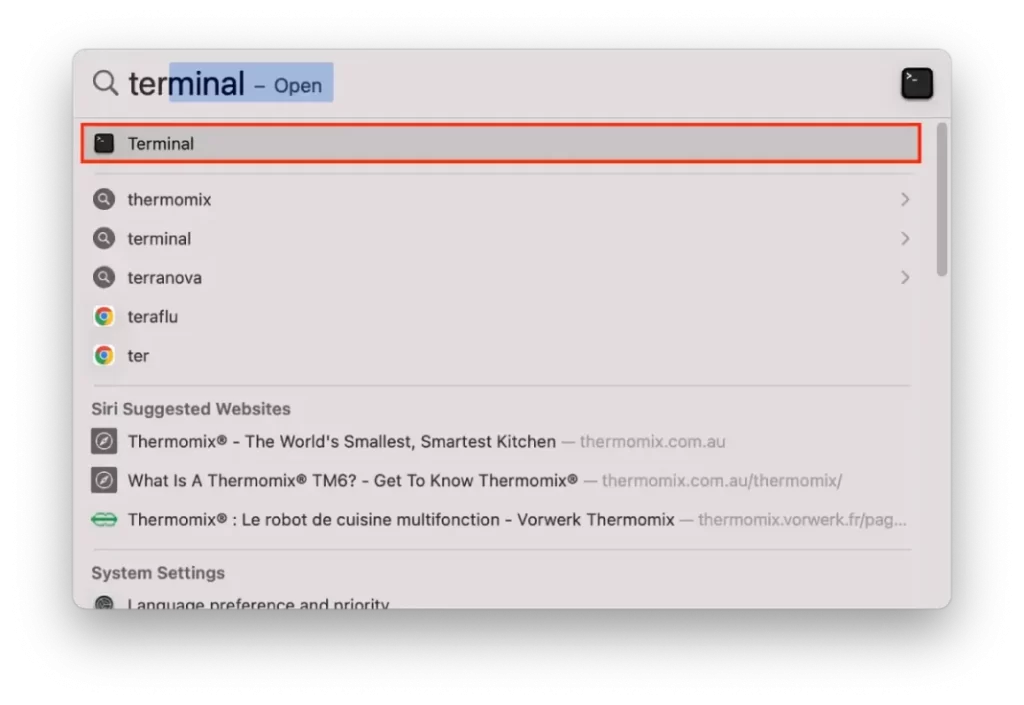
Pomocí klávesové zkratky „Command + Space“ můžete také otevřít vyhledávání Spotlight a poté provést další kroky.
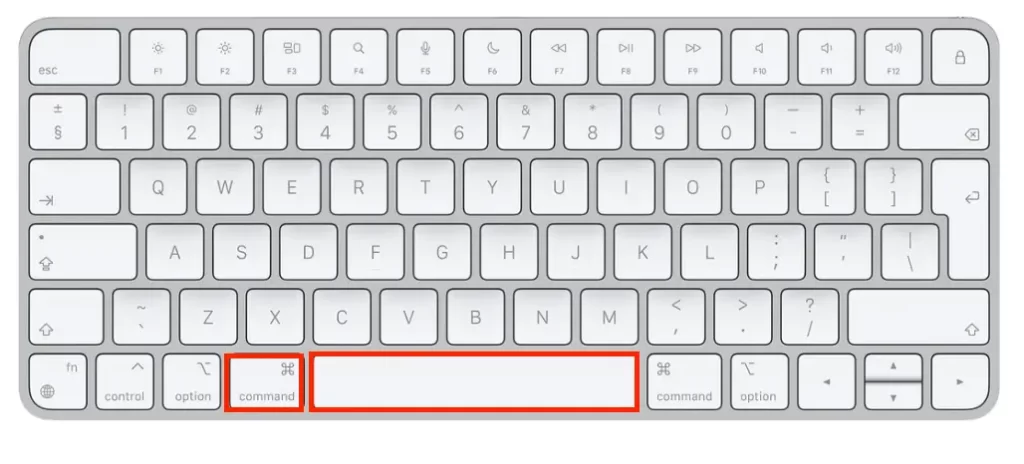
Po otevření Terminálu můžete začít zadávat příkazy a používat je k interakci s operačním systémem Macu.
Jak otevřít Terminál z Launchpadu?
Chcete-li otevřít Terminál z Launchpadu, můžete postupovat podle následujících kroků:
- Klikněte na ikonu Launchpad v Docku.

- Nebo otevřete Launchpad pomocí klávesové zkratky F4.
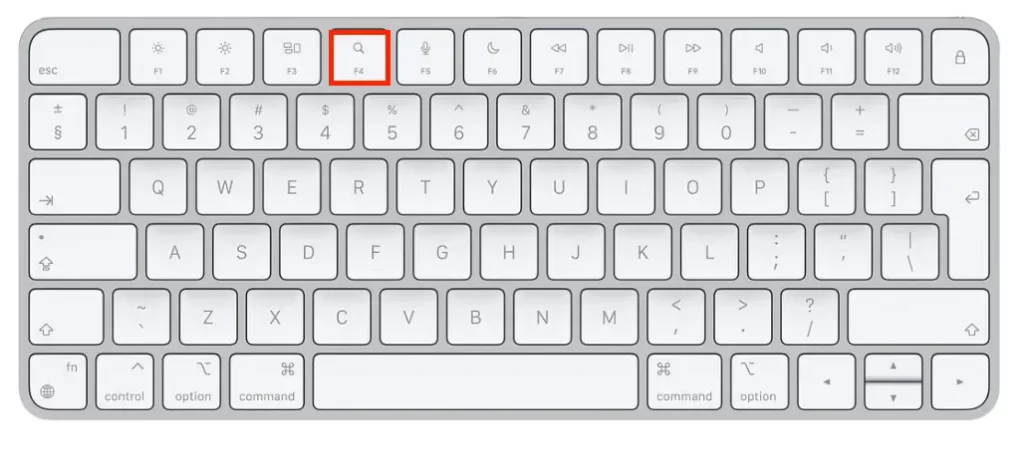
- Po otevření Launchpadu můžete pomocí myši nebo trackpadu přejít do složky „Ostatní“, která obsahuje obslužné aplikace, jako je například Terminál. Případně můžete použít vyhledávací panel v horní části obrazovky a vyhledat položku „Terminal“.
- Po vyhledání terminálu klikněte na jeho ikonu a aplikaci otevřete.
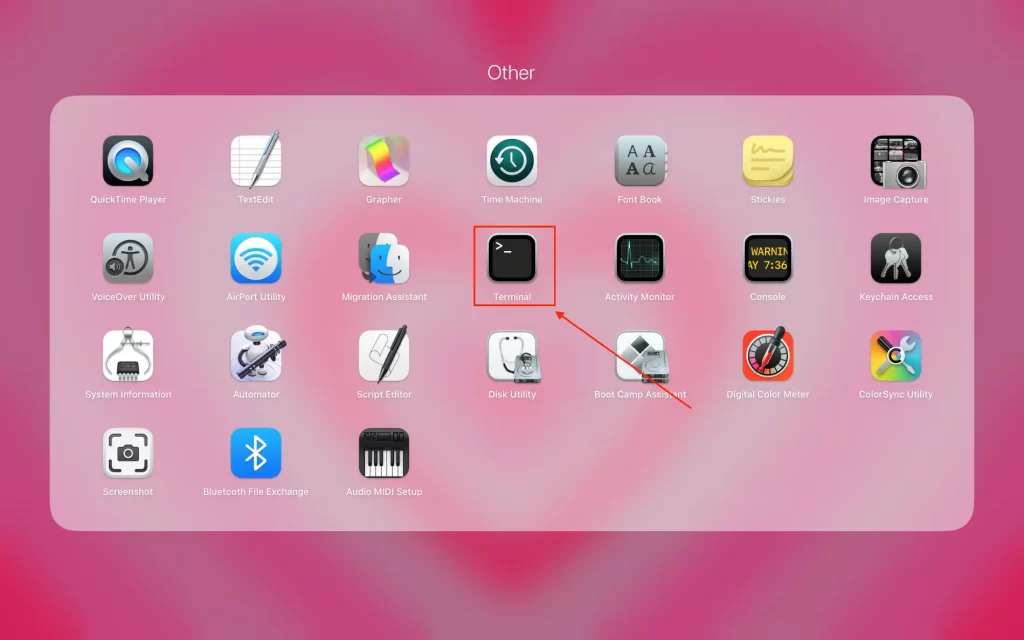
Po těchto krocích se otevře Terminál a můžete začít zadávat příkazy. A pomocí Terminálu můžete pracovat s operačním systémem Macu.
Jak otevřít Terminál ze složky aplikací?
Chcete-li otevřít Terminál ze složky Aplikace, postupujte podle následujících kroků:
- Kliknutím na ikonu Finder v Docku otevřete okno Finderu.

- Kliknutím na složku „Aplikace“ v postranním panelu otevřete složku Aplikace. Složku Aplikace můžete otevřít také stisknutím kláves „Shift + Command + A“ na klávesnici.

- Terminál vyhledejte rolováním dolů nebo pomocí vyhledávacího řádku v pravém horním rohu okna Finderu.
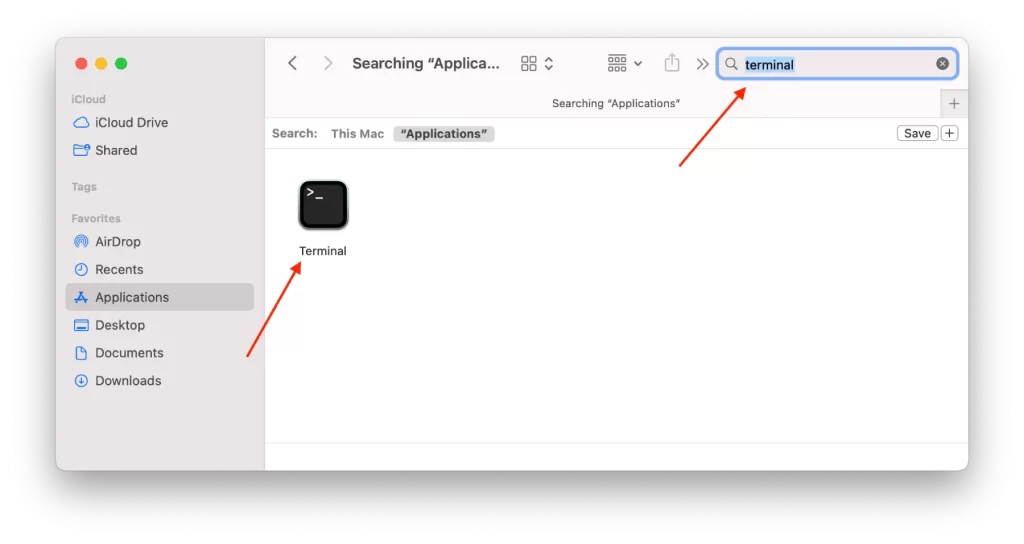
Po provedení těchto kroků stačí dvakrát kliknout na ikonu Terminál a otevřít aplikaci Terminál. Poté můžete zadávat příkazy a používat je.
Jak používat Terminál na Macu?
Chcete-li použít Terminál v počítači Mac, postupujte podle následujících kroků:
- Otevřete aplikaci Terminál jedním z dříve popsaných způsobů.
- Po otevření aplikace Terminál se zobrazí příkazový řádek, který čeká na vaše zadání.
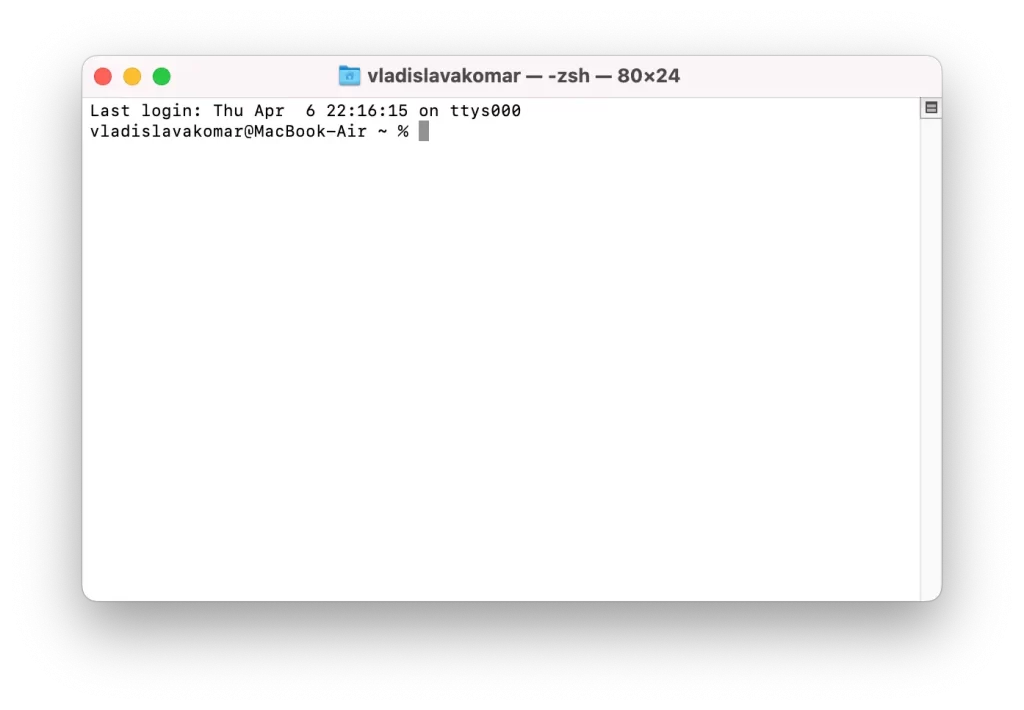
- Chcete-li zadat příkaz, jednoduše jej zadejte do příkazového řádku a stiskněte klávesu Return na klávesnici.
- Chcete-li získat nápovědu k určitému týmu, můžete zadat „word“, za kterým následuje přímo název příkazu.
- K automatickému doplňování příkazů a názvů souborů můžete použít klávesu Tab na klávesnici. Pokud například začnete psát „cd Dow“ a poté stisknete klávesu „Tab“, Terminál automaticky doplní příkaz na „cd Downloads“.
- Můžete také použít klávesové zkratky, například „Control + C“ pro přerušení spuštěného příkazu nebo „Control + D“ pro ukončení aplikace Terminál.
Mnoho příkazů Terminálu může mít při nesprávném použití závažné důsledky pro operační systém Mac, proto je vždy vhodné postupovat opatrně a před spuštěním příkazu se ujistit, že rozumíte jeho funkci.
Jaké příkazy Terminálu můžete použít ke zlepšení práce s Macem?
Existuje mnoho příkazů Terminálu, které vám mohou zlepšit práci s Macem. Zde je několik příkladů:
- „defaults write“ – Tento příkaz lze použít ke změně různých systémových nastavení a předvoleb. Například zadáním příkazu „defaults write com.apple.screencapture location ~/Pictures“ změníte výchozí umístění pro ukládání snímků obrazovky na složku „Pictures“ ve svém domovském adresáři.
- „open“ – Tento příkaz lze použít k otevírání souborů a aplikací z Terminálu. Například zadáním příkazu „open ~/Downloads/myfile.pdf“ se otevře soubor „myfile.pdf“ ve složce Downloads.
- „grep“ – Tento příkaz lze použít k vyhledávání textu v souborech nebo ve výstupu jiných příkazů. Například zadáním příkazu „grep ‚error‘ logfile.txt“ se v souboru „logfile.txt“ vyhledají všechny řádky obsahující slovo „error“.
To je jen několik příkladů z mnoha příkazů Terminálu, které jsou na Macu k dispozici. S trochou cviku si můžete používání Terminálu osvojit a najít způsoby, jak si Mac přizpůsobit a zefektivnit práci.